Win8.1系统窗口边框栏大小怎么修改?Win8.1系统窗口边框栏大小修改方法
发布时间:2016-12-28 来源:查字典编辑
摘要:Win8.1系统窗口边框栏大小修改方法:1、同时按键盘上的组合键【Win+R】调出“运行”;2.、在运行中输入【re...
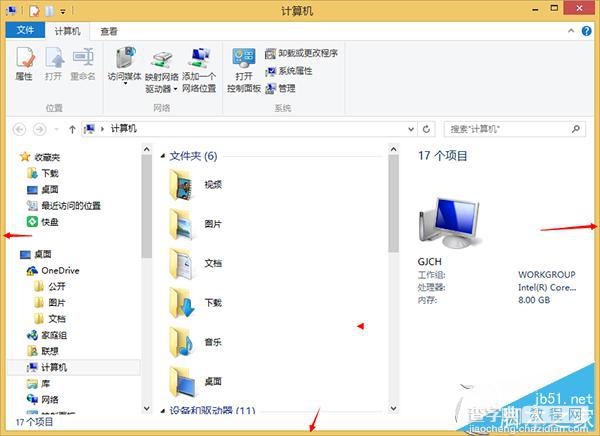
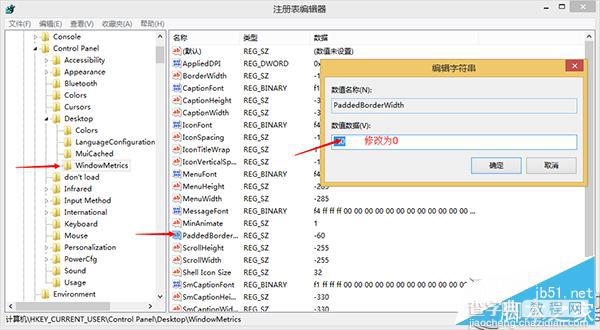
Win8.1系统窗口边框栏大小修改方法:
1、同时按键盘上的组合键【Win+R】调出“运行”;
2.、在运行中输入【regedit】再点击“确定”进入注册表;
3、窗格左侧列表中定位至HKEY_CURRENT_USER Control Panel Desktop WindowMetrics,然后在右侧窗格中找到字符串值PaddedBorderWidth,并双击打开它将数值数据-60修改为0,再点击“确定”按钮。
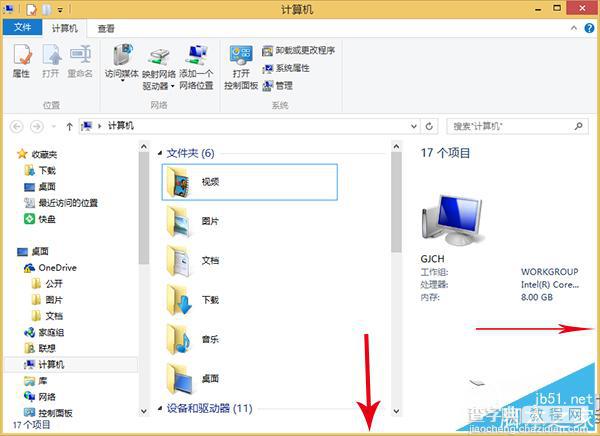
4、用户需要注销或是重新启动下Win8.1系统才能看到前面操作完成效果;
以上就是对Win8.1系统窗口边框栏大小修改的方法的介绍,有兴趣的朋友可以动手尝试下。


